Gestire gli account e i contatti
In Dynamics 365 Sales, puoi utilizzare gli account per memorizzare informazioni sulle aziende con cui intrattieni rapporti commerciali. Utilizza contatti per memorizzare informazioni sulle persone con cui lavori presso tali aziende. Puoi aggiungere più contatti a un account, ma puoi associare un solo account a un contatto. Puoi creare account e contatti manualmente o importarli da un foglio di calcolo o da altri file supportati.
Requisiti di licenza e ruoli
| Tipo di requisito | Devi avere |
|---|---|
| Licenza | Dynamics 365 Sales Premium, Dynamics 365 Sales Enterprise, o Dynamics 365 Sales Professional Ulteriori informazioni: Prezzi di Dynamics 365 Sales |
| Ruoli di sicurezza | Qualsiasi ruolo di vendita principale, ad esempio venditore o direttore commerciale Maggiori informazioni: Ruoli di vendita principali |
Lavorare con gli account
- Creare un account
- Aggiungere contatti a un account
- Visualizza le opportunità associate a un account
- Visualizza le fatture associate a un account
- Visualizzare analisi relazione e KPI per un account
Creare un account
Nella mappa della tua app di vendite, seleziona Account.
Nella barra dei comandi seleziona Nuovo.
Nella scheda Riepilogo immetti le informazioni che possiedi sull'azienda. È richiesto solo il Nome dell'account. Tutti gli altri dettagli sono facoltativi.
Facoltativamente, puoi aggiungere contatti all'account.
Selezionare Salva e chiudi.
Completa l'indirizzo dai suggerimenti
(Applicabile solo per Sales Enterprise e Sales Premium)
Se il tuo amministratore ha attivato i suggerimenti sugli indirizzi, Bing Maps può inserire i dettagli dell'indirizzo dell'account al posto tuo. Il suggerimento sull'indirizzo funziona con contatti, account e lead.
Aprire un account, un contatto o un lead.
Nella scheda Riepilogo, scorri verso il basso fino alla casella Indirizzo e inizia a digitare l'indirizzo.
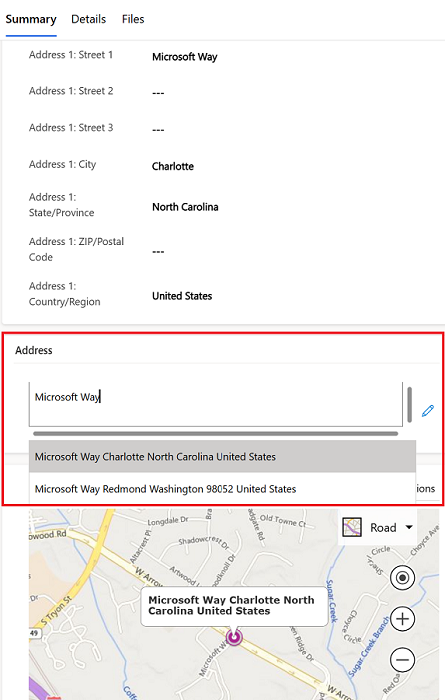
Seleziona un indirizzo dall'elenco dei suggerimenti forniti da Bing Maps.
Visualizza le opportunità associate a un account
Nella mappa della tua app di vendite, seleziona Account.
Seleziona un account dall'elenco.
Seleziona la scheda Elementi correlati. Scorri verso il basso fino al gruppo Correlati - Vendite, quindi seleziona Opportunità.
Visualizza le fatture associate a un account
Nella mappa della tua app di vendite, seleziona Account.
Seleziona un account dall'elenco.
Seleziona la scheda Elementi correlati. Scorri verso il basso fino al gruppo Correlati - Vendite, quindi seleziona Fatture.
Lavorare con i contatti
- Creare un contatto
- Aggiungere contatti a un account
- Visualizza le opportunità associate a un contatto
- Introduzione a un contatto
- Visualizzare analisi relazione e KPI per un contatto
Creare un contatto
Nella mappa della tua app di vendite, seleziona Contatti.
Nella barra dei comandi seleziona Nuovo.
Nella scheda Riepilogo immetti le informazioni che possiedi sull'azienda. Sono richiesti solo Nome e Cognome. Tutti gli altri dettagli sono facoltativi.
Bing Maps può inserire i dettagli dell'indirizzo del contatto al posto tuo se l'amministratore ha attivato i suggerimenti sugli indirizzi.
Facoltativamente, puoi associare il contatto a un account. Scorri verso il basso fino ad Azienda e seleziona un account dall'elenco.
Un contatto può essere associato a un solo account alla volta.
Selezionare Salva e chiudi.
Aggiungere contatti a un account
Nella mappa della tua app di vendite, seleziona Account.
Seleziona un account.
Nella scheda Riepilogo, scorri verso il basso fino alla sezione Contatti.
Associare un contatto:
- Per creare un contatto e associarlo contemporaneamente all'account, seleziona Nuovo contatto.
- Per associare un contatto esistente, seleziona Altri comandi (⋮) >Aggiungi contatto esistente. Cerca e seleziona uno o più contatti, quindi seleziona Aggiungi.
È possibile associare un contatto a un solo account. Se selezioni un contatto che è già stato associato a un account diverso, riceverai un messaggio di errore.
Selezionare Salva e chiudi.
Visualizza le opportunità associate a un contatto
Nella mappa della tua app di vendite, seleziona Contatti.
Seleziona un contatto nell'elenco.
Nella scheda Riepilogo, scorri verso il basso fino alla sezione Opportunità.
In alternativa, seleziona la scheda Elementi correlati. Scorri verso il basso fino al gruppo Correlati - Vendite, quindi seleziona Opportunità.
Importa account o contatti da file Excel, CSV e XML
Puoi aggiungere account e contatti importandoli da un file Microsoft Excel, CSV o XML oppure da Microsoft Exchange. Informazioni su come importare dati in Dynamics 365 Sales
Commenti e suggerimenti
Presto disponibile: Nel corso del 2024 verranno gradualmente disattivati i problemi di GitHub come meccanismo di feedback per il contenuto e ciò verrà sostituito con un nuovo sistema di feedback. Per altre informazioni, vedere https://aka.ms/ContentUserFeedback.
Invia e visualizza il feedback per